来源: 时间:2023-03-06 16:35:09
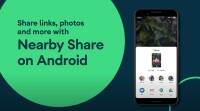
Google的 “附近共享” 功能已经存在了一段时间,这是与家人和朋友共享链接,照片等的好方法。该应用程序不使用数据连接,也不需要发送和接收设备位于同一wi-fi网络上。现在,“附近共享” 还允许用户将应用程序共享到附近的手机,同样快捷方便。此外,与SHAREit和Xender等应用程序不同,Google附近的共享功能不需要单独的应用程序,并且无广告且无混乱。
您仍然不需要蜂窝或wi-fi连接即可通过附近的共享共享应用程序。但是,与您共享的设备需要靠近。虽然indianexpress.com可以确认该功能可以正常工作并存在于所有设备上,但并非所有设备都可能立即获得此功能。以下是您可以通过几个简单的步骤使用Google附近共享到另一部Android手机的方法。
步骤1: 打开Google play商店
附近的共享功能集成在Android操作系统中,并且不通过单独的应用程序进行操作。因此,要通过附近的共享共享应用程序,您首先必须去Google play商店。
步骤2: 转到我的应用程序和游戏/分享
使用左上方的汉堡菜单打开Google play商店选项。在这里选择我的应用程序和游戏,第一个选项。在这里,滑动到最右边的标签,称为 “共享”。 如果您仍然无法在此处看到 “共享” 选项卡,则意味着您需要等待该功能推出到手机。请注意,您必须打开手机的位置才能使用该功能。
步骤3: 选择发送/接收
如果您使用的是发送应用程序的设备,请选择 “发送” 选项,而如果您正在接收应用程序,请选择 “接收” 选项。
如果你收到,你需要做的就是等到收到发件人的通知并接受传入的应用程序。收到ApK文件后,您将可以在同一屏幕上直接安装它。
步骤4: 选择要发送和共享的应用程序
如果您是发件人,请选择要在下一个屏幕上共享的应用程序,如上图所示。在随后的屏幕中,查找要共享应用程序的您附近的接收器。
Google的 “附近共享” 还允许您选择哪些联系人在打开该功能时能够在附近发现您的设备。这可以通过导航到手机的设置应用程序并搜索 “附近的共享” 来更改。 除了设备可见性外,您还可以检查设备将显示的名称以及随附的图片。
相关推荐
猜你喜欢